Як змінити або відновити стандартне розташування папки Camera Roll у Windows 10

Цей посібник покаже вам, як змінити або відновити стандартне розташування папки Camera Roll у Windows 10.
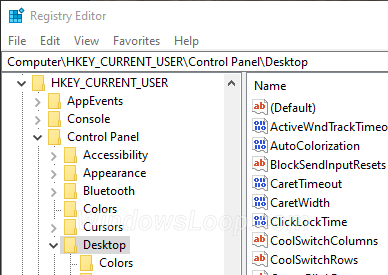
Якщо програми блокують завершення роботи або перезавантаження, ви побачите повідомлення «Ця програма запобігає завершенню роботи» . Нижче наведено кроки для вирішення проблеми, щоб завершити роботу та перезапустити без проблем.
Причина помилки
Коли ви вимикаєте Windows, вона автоматично закриває всі запущені програми та служби. Однак, якщо програма має незбережені дані, це може перешкодити Windows завершити роботу системи. Зазвичай допомагає закриття проблемної програми та завершення роботи системи. Наприклад, якщо ви відкриєте документ Office і забудете зберегти зміни, Windows може заблокувати завершення роботи. Це дає вам можливість зберегти вашу роботу та запобігти втраті даних.
Хоча ця функція чудово захищає вас від можливої втрати даних, вона також може дратувати, оскільки запобігає завершенню роботи. Наприклад, якщо ви поспішаєте і відразу ж натискаєте кнопку вимкнення, система може не вимкнутися автоматично, оскільки програми блокують процес.
Якщо вам не потрібна ця функція і ви хочете, щоб Windows примусово закривала програми після завершення роботи та перезапуску, ви можете зробити це за допомогою простого налаштування.
У цьому швидкому та простому посібнику дозвольте Quantrimang.com показати вам кроки для виправлення помилок програми, які перешкоджають завершенню або перезапуску Windows, примусово завершуючи роботу без програм, які заважають.
Як виправити помилку «Цей додаток перешкоджає завершенню роботи».
Щоб більше не бачити програми, які блокують сповіщення про завершення роботи, необхідно внести прості зміни в реєстр. Перш ніж вносити будь-які зміни, створіть резервну копію реєстру .
Це кроки, які ви повинні виконати, щоб виправити помилку запобігання вимкненню програми в Windows 10.
1. Відкрийте меню «Пуск», натиснувши клавішу Win.
2. Увійдіть у редактор реєстру та натисніть Enter, щоб відкрити редактор реєстру .
3. Скопіюйте наведений нижче шлях реєстру:
HKEY_CURRENT_USER\Control Panel\Desktop4. Вставте його в адресний рядок і натисніть Enterна клавіатурі.
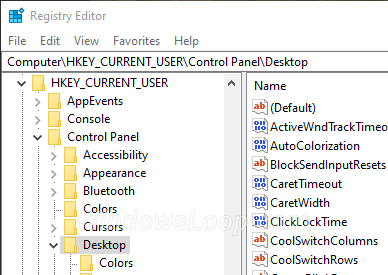
Вставте шлях реєстру в адресний рядок
5. Клацніть правою кнопкою миші папку Робочий стіл.
6. Виберіть «Рядкове значення» в меню «Нове».
7. Введіть AutoEndTasks як назву нового значення.
8. Двічі клацніть щойно створене значення AutoEndTasks .
9. Введіть 1 у порожнє поле. Натисніть OK.
10. Закрийте редактор реєстру .
11. Перезапустіть Windows.
Після перезавантаження системи Windows примусово закриє всі програми та служби під час завершення роботи або перезавантаження. Оскільки Windows примусово закриє програму, проблема вирішена, і ви більше не бачитимете повідомлення «Ця програма заважає завершити роботу» на екрані блокування.
Цей посібник покаже вам, як змінити або відновити стандартне розташування папки Camera Roll у Windows 10.
Зменшення розміру та місткості фотографій полегшить вам обмін або надсилання ними будь-кому. Зокрема, у Windows 10 ви можете пакетно змінювати розмір фотографій за допомогою кількох простих кроків.
Якщо вам не потрібно відображати нещодавно відвідані елементи та місця з міркувань безпеки чи конфіденційності, ви можете легко вимкнути це.
Одне місце для керування багатьма операціями прямо на панелі завдань.
У Windows 10 ви можете завантажити та встановити шаблони групової політики для керування параметрами Microsoft Edge, і цей посібник покаже вам процес.
Панель завдань має обмежений простір, і якщо ви регулярно працюєте з кількома програмами, у вас може швидко закінчитися місце, щоб закріпити більше ваших улюблених програм.
Рядок стану в нижній частині Провідника повідомляє вам, скільки елементів знаходиться всередині та вибрано для поточної відкритої папки. Дві кнопки нижче також доступні в правій частині рядка стану.
Microsoft підтвердила, що наступним великим оновленням є Windows 10 Fall Creators Update. Ось як оновити операційну систему до того, як компанія її офіційно запустить.
Параметр «Дозволити таймери пробудження» в «Параметрах живлення» дозволяє Windows автоматично виводити комп’ютер із режиму сну для виконання запланованих завдань та інших програм.
Служба безпеки Windows надсилає сповіщення з важливою інформацією про стан і безпеку вашого пристрою. Ви можете вказати, які сповіщення ви хочете отримувати. У цій статті Quantrimang покаже вам, як увімкнути або вимкнути сповіщення з Центру безпеки Windows у Windows 10.
Можливо, вам також сподобається, що натискання піктограми на панелі завдань спрямовує вас прямо до останнього відкритого вікна в програмі, без потреби в мініатюрі.
Якщо ви хочете змінити перший день тижня в Windows 10 відповідно до країни, у якій ви живете, вашого робочого середовища або для кращого керування календарем, ви можете змінити його за допомогою програми «Налаштування» або панелі керування.
Починаючи з версії програми «Ваш телефон» 1.20111.105.0, було додано нове налаштування «Кілька вікон», яке дозволяє ввімкнути або вимкнути попередження перед закриттям кількох вікон під час виходу з програми «Ваш телефон».
Цей посібник покаже вам, як увімкнути або вимкнути політику довгих шляхів Win32, щоб мати шляхи довші за 260 символів для всіх користувачів Windows 10.
Приєднайтеся до Tips.BlogCafeIT, щоб дізнатися, як вимкнути запропоновані програми (пропоновані програми) у Windows 10 у цій статті!
У наш час використання багатьох програм для ноутбуків призводить до того, що акумулятор швидко розряджається. Це також одна з причин, чому акумулятори комп'ютерів швидко зношуються. Нижче наведено найефективніші способи економії заряду батареї в Windows 10, які варто розглянути читачам.
Якщо хочете, ви можете стандартизувати зображення облікового запису для всіх користувачів на вашому ПК до зображення облікового запису за замовчуванням і заборонити користувачам змінювати зображення свого облікового запису пізніше.
Ви втомилися від того, що Windows 10 дратує вас заставкою «Отримайте ще більше від Windows» під час кожного оновлення? Це може бути корисним для деяких людей, але також і заважати тим, хто цього не потребує. Ось як вимкнути цю функцію.
Новий браузер Microsoft Edge на базі Chromium припиняє підтримку файлів електронних книг EPUB. Для перегляду файлів EPUB у Windows 10 вам знадобиться стороння програма для читання EPUB. Ось кілька хороших безкоштовних варіантів на вибір.
Якщо у вас потужний ПК або у Windows 10 не так багато програм для запуску, ви можете спробувати зменшити або навіть повністю вимкнути затримку запуску, щоб ваш комп’ютер завантажувався швидше.
Режим кіоску в Windows 10 — це режим для використання лише 1 програми або доступу лише до 1 веб-сайту з гостьовими користувачами.
Цей посібник покаже вам, як змінити або відновити стандартне розташування папки Camera Roll у Windows 10.
Редагування файлу hosts може призвести до того, що ви не зможете отримати доступ до Інтернету, якщо файл змінено неправильно. Наступна стаття допоможе вам редагувати файл hosts у Windows 10.
Зменшення розміру та місткості фотографій полегшить вам обмін або надсилання ними будь-кому. Зокрема, у Windows 10 ви можете пакетно змінювати розмір фотографій за допомогою кількох простих кроків.
Якщо вам не потрібно відображати нещодавно відвідані елементи та місця з міркувань безпеки чи конфіденційності, ви можете легко вимкнути це.
Microsoft щойно випустила ювілейне оновлення Windows 10 із багатьма вдосконаленнями та новими функціями. У цьому новому оновленні ви побачите багато змін. Від підтримки стилуса Windows Ink до підтримки розширень браузера Microsoft Edge, меню «Пуск» і Cortana також були значно покращені.
Одне місце для керування багатьма операціями прямо на панелі завдань.
У Windows 10 ви можете завантажити та встановити шаблони групової політики для керування параметрами Microsoft Edge, і цей посібник покаже вам процес.
Темний режим — це інтерфейс із темним фоном у Windows 10, який допомагає комп’ютеру економити заряд акумулятора та зменшує вплив на очі користувача.
Панель завдань має обмежений простір, і якщо ви регулярно працюєте з кількома програмами, у вас може швидко закінчитися місце, щоб закріпити більше ваших улюблених програм.






















